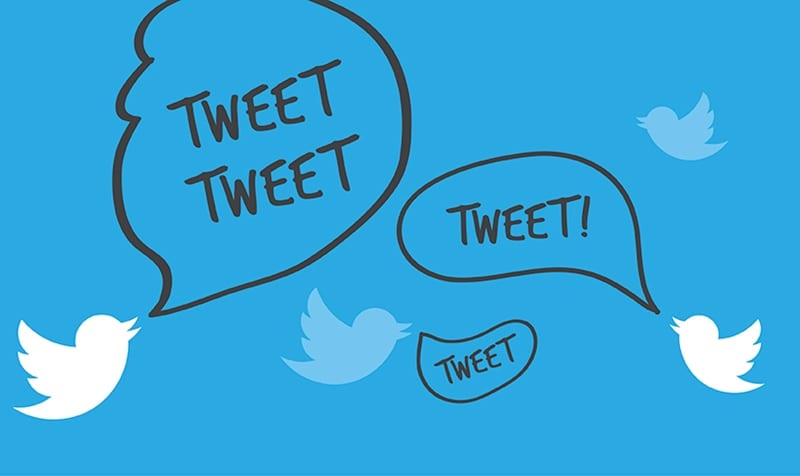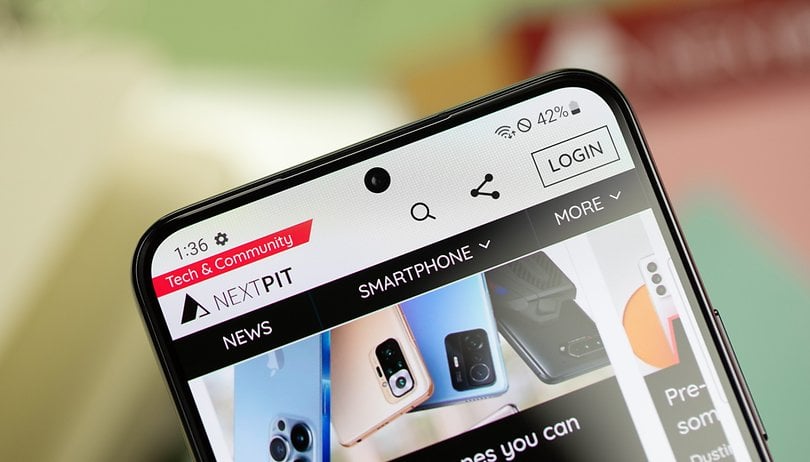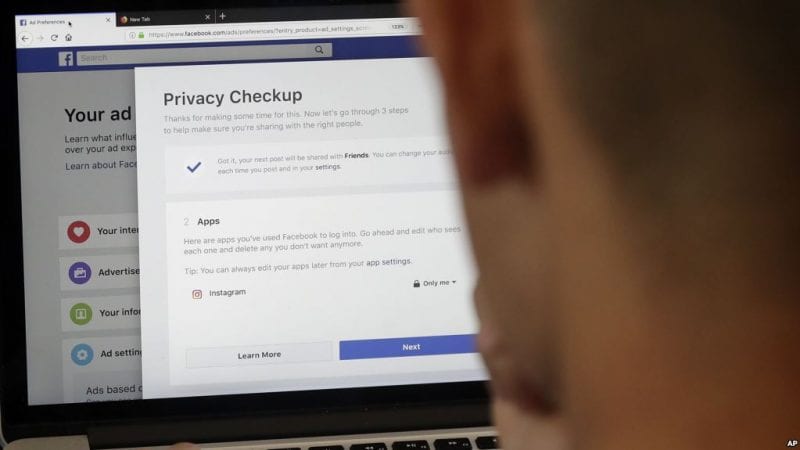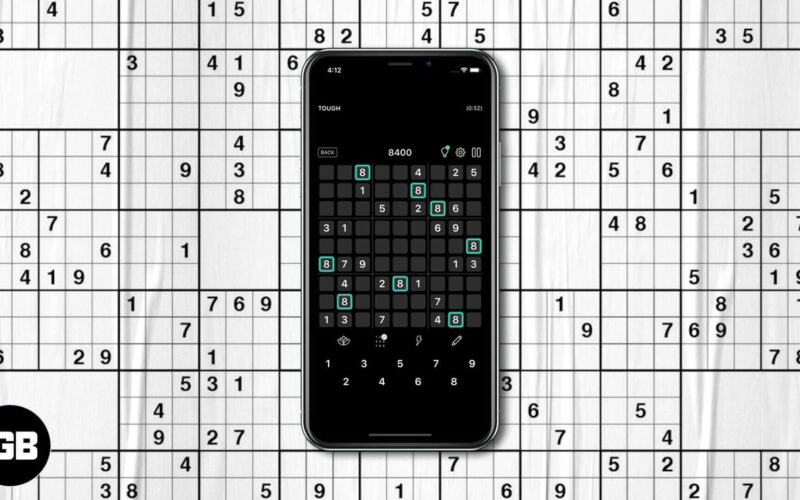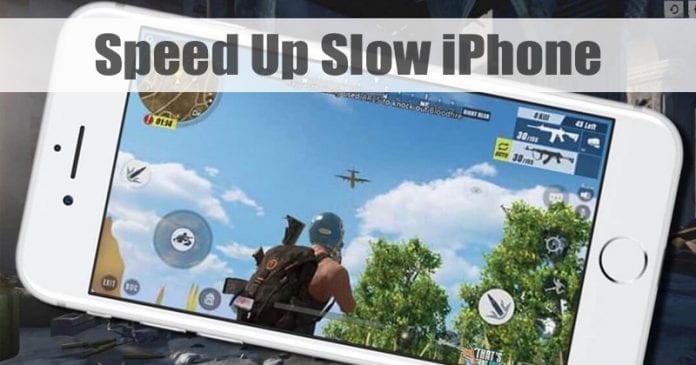Jako většina lidí máte pravděpodobně na svém iPhonu rozsáhlý seznam kontaktů. Od přátel, rodinných příslušníků a obchodních kontaktů si myslíte, že jsou všichni bezpečně uloženi navždy ve vašem iPhone. Co se ale stane, když vám telefon ukradnou nebo přestane fungovat? Vzhledem k těmto možným scénářům je záloha těchto dat vždy chytrým krokem.

Máte pocit, že byste měli mít uloženou kopii kontaktů z iPhonu, ale nejste si jisti, jak přesně se to dělá? Pokud ano, jste na správném místě. V tomto článku vám ušetříme starosti s hledáním nejlepšího způsobu, jak to udělat, a ukážeme vám několik různých možností.
Jak exportovat všechny kontakty z iPhone
Export kontaktů z telefonu je vždy chytrý nápad. Představte si ten klid, který zažijete s vědomím, že pokud váš iPhone selže, neztratíte všechny důležité kontaktní informace. Jedním z nejlepších způsobů, jak toho dosáhnout, je použití vašeho iCloudu. Je to přímočaré a skvělý způsob, jak ukládat tato cenná data. Chcete-li exportovat kontakty pomocí této metody, postupujte takto:
- Najděte a klepněte na „Nastavení“ na svém iPhone.

- Stiskněte své jméno nebo profilovou fotku (umístěné v horní části obrazovky).

- Klikněte na „iCloud“.

- Ujistěte se, že přepínač vedle položky „Kontakty“ je v poloze „Zapnuto“. Pokud ne, klepnutím jej zapněte.

- Na počítači nebo notebooku se přihlaste ke svému účtu „iCloud“ pomocí přihlašovacích údajů Apple ID.

- Vyberte „Kontakty“.

- Pro uživatele Mac podržte „Command+A“. Pro uživatele Windows PC stiskněte „Ctrl+A“.

- V levém dolním rohu klikněte na ikonu ozubeného kola.

- Zvolte „Export vCard“ a uložte soubor.

Nyní budete mít všechny kontakty z iPhonu pohodlně uložené v počítači.
Jak exportovat všechny kontakty z iPhone bez iCloud
Kontakty z iPhonu můžete exportovat bez pomoci iCloudu, ale není to nejúčinnější způsob, jak toho dosáhnout. Dá se to však zvládnout, i když je to trochu pracné a časově náročné. Pokud chcete pokračovat v exportu kontaktů bez použití iCloudu, postupujte takto:
- Na svém iPhone vyhledejte a vyberte „Kontakty“.

- Vyberte kontakt, který chcete uložit.

- Přejděte dolů a klepněte na „Sdílet kontakt“.

- Kliknutím na „Pošta“ otevřete svou výchozí e-mailovou aplikaci.

- Zadejte svou e-mailovou adresu a kliknutím na ikonu šipky „nahoru“ odešlete kontaktní informace sobě.

Pokud máte jen několik kontaktů, které byste chtěli uložit, bude tato metoda fungovat. Pokud však máte velký počet kontaktů, může se to ukázat jako časově náročný proces. Existuje další možnost, ale nejprve si budete muset stáhnout bezplatnou aplikaci Export Contact. Chcete-li tuto metodu vyzkoušet, postupujte podle níže uvedených kroků:
- Stáhněte a nainstalujte Exportovat kontakt na vašem iPhone.

- Po instalaci klepněte na „OK“, abyste aplikaci umožnili přístup ke svým kontaktům.

- Vyberte formát souboru, do kterého chcete své kontakty exportovat, a klikněte na „Pokračovat“.

- Bezplatná verze aplikace vybere prvních 100 kontaktů ve vašem seznamu kontaktů.
- Stiskněte „Exportovat“ a poté „Uložit do souborů“.

- Klikněte na ikonu „Soubory“ a vyhledejte uložený soubor.

- Pošlete si tento soubor e-mailem a poté si jej stáhněte do počítače nebo notebooku.
Chcete-li exportovat více než 100 kontaktů, budete si muset zakoupit placenou plnou verzi aplikace.
Jak exportovat všechny kontakty do Gmailu na iPhone
Pokud máte účet Google, je to další možnost pro export kontaktů z iPhone. To lze provést dvěma různými způsoby: zálohováním dat do Gmailu nebo uložením kontaktů na Disk Google. Ukážeme vám, jak na obojí. Chcete-li použít metodu Gmail, postupujte takto:
- Na iPhonu klepněte na „Nastavení“.

- Přejděte dolů a vyberte „Přidat účty“.

- V seznamu možností stiskněte „Google“ a poté zadejte své přihlašovací údaje Google.

- Klikněte na „Povolit“.

- Najděte „Kontakty“ a přepněte přepínač do polohy „Zapnuto“.

- Stiskněte „Uložit“ pro potvrzení.

Kontakty z iPhonu nyní najdete ve svém účtu Gmail.
Chcete-li zálohovat kontakty z iPhone na Disk Google, postupujte takto:
- Stáhněte a nainstalujte Disk Google aplikace na vašem iPhone.

- Spusťte aplikaci Disk Google a klikněte na tlačítko „Nabídka“.

- V horní části obrazovky klepněte na „Nastavení“ a poté na „Zálohovat“.

- Stiskněte „Spustit zálohování“.

Po dokončení budete mít přístup ke svému seznamu kontaktů přihlášením ke svému účtu Disku Google na jiném zařízení.
Jak exportovat všechny kontakty na novou SIM kartu z iPhone
Chytrý způsob přenosu kontaktů z telefonu do telefonu je použití SIM karty vašeho telefonu. Data můžete uložit na SIM kartu aktuálního telefonu a přenést je do jiného telefonu.
Novější iPhony však neukládají váš adresář na SIM kartu vašeho telefonu. Apple využívá cloudovou technologii, takže tato metoda bude fungovat pouze na starších modelech telefonů. Existuje způsob, jak to udělat na novějších iPhonech, ale zahrnuje to techniku zvanou jailbreaking. Tato metoda se nedoporučuje nikomu, protože ztratí platnost záruky na váš telefon a není to technika pro nováčky.
Pokud používáte starší model iPhone, který nevyžaduje útěk z vězení, postupujte takto:
- Klepněte na „Nastavení“.

- Přejděte dolů a vyberte „Kontakty“.

- V dolní části obrazovky stiskněte „Importovat kontakty SIM“ a vyberte „SIM“.

Vaše kontakty by nyní měly být uloženy na SIM kartu vašeho iPhone. Můžete jej vyjmout z iPhonu, vložit do nového telefonu a proces zopakovat. Vaše kontakty budou nyní ve vašem novém telefonu.
Nejčastější dotazy
Kontakty z iPhonu jsem si uložil do počítače jako soubor vCard. Jak jej převedu na .csv?
Bohužel, když jste exportovali své kontakty z vašeho iPhone přes iCloud, viděli jste, že je lze uložit pouze jako soubor vCard. Tento formát je snadno čitelný ve většině e-mailových programů. Chcete-li jej však převést na soubor .csv pro použití v tabulkové aplikaci, budete muset buď použít online službu, nebo si stáhnout aplikaci pro převod.
Exportujte své kontakty z iPhone, abyste měli jistotu, že máte zálohu
Ztráta všech kontaktů z iPhonu může být zničující událostí. Zálohování těchto dat pomocí exportu kontaktů je skvělý způsob, jak tomu zabránit. Pomocí iCloudu nebo Disku Google se můžete vždy ujistit, že máte všechny své kontaktní údaje na bezpečném místě. Pro některé uživatele iPhone je možnost uložení kontaktů na SIM kartu, stejně jako vytvoření souboru vCard pro uložení do počítače.
Exportovali jste všechny své kontakty z iPhone? Použili jste některou z metod, o kterých jsme hovořili v tomto článku? Dejte nám vědět v sekci komentářů níže.